如何停止电脑声音外放模式?——一步步指导您实现无声操作在日常使用电脑的过程中,有时候我们需要在特定场合下停止电脑的声音外放,以免造成打扰。无论是听...
2025-04-08 23 电脑声音
在当今数字时代,随时随地记录声音的需求日益增长。如果您希望从电脑上录制声音并将它传输到手机中,本文将为您提供详细且实用的指导。接下来,我们将探讨如何实现这一过程,以及在操作过程中可能遇到的一些常见问题及其解决方案。
1.选择合适的录音软件
在电脑上选择一款合适的录音软件至关重要。市场上存在大量专业的录音工具,例如Audacity或AdobeAudition等,它们不仅能录制声音,还支持编辑和导出。确保选择的软件能够满足您的特定需求,如录制系统声音或是麦克风声音,并且支持您计划使用的音频格式。
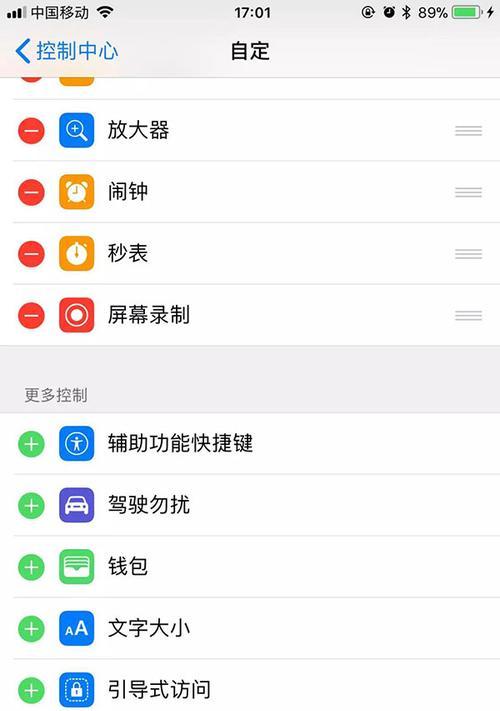
2.设置录音参数
安装并打开录音软件后,您需要配置适当的录音设置。这包括选择输出音频文件的格式(如MP3、WAV等),设置采样率和比特率,确保获得清晰且质量上乘的录音效果。部分软件还允许您预览即将录制的声音,帮助您调校音量至最佳状态。
3.开始录制声音
一切准备就绪后,便可以开始录制。点击“录制”按钮,同时播放您想录制的电脑声音。在录制过程中,您应持续监控声音水平,避免过载或录音太低。完成录制后,保存音频文件到您指定的位置。
4.传输到手机
将音频文件传输到手机有几种方法,以下是几种常见的方法:
云服务同步:您可以将音频文件上传到如百度网盘、腾讯微云等云存储服务,然后通过手机端的应用下载到您的移动设备。
数据线传输:使用USB数据线连接电脑和手机,直接将文件从电脑传输到手机的存储中。
邮件或即时消息工具:通过邮件附件或通过QQ、微信等即时消息软件发送音频文件给您自己,然后在手机上接收并保存。
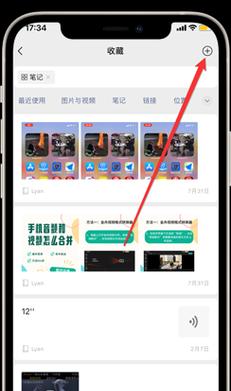
5.验证音频文件
传输完成后,在手机上回放音频文件,确保录音清晰且无损坏。如果声音出现失真或杂音,可能需要回到电脑端检查录音设置或尝试重新录制。
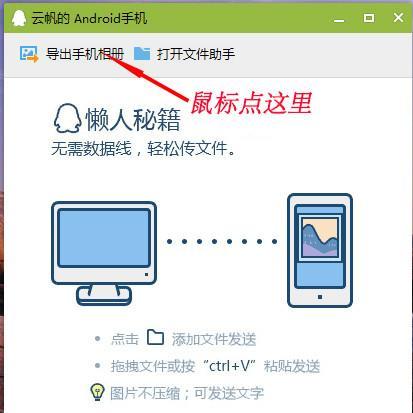
问题1:我如何录制电脑上的系统声音而不是麦克风的声音?
解决方案:大多数录音软件都有选项让您选择录音源。在您的录音软件中寻找“输入源”、“录制设备”或类似的设置选项,并选择“立体混音”“系统声音”或等效选项。
问题2:我的录音文件太大,如何压缩它以便更容易传输?
解决方案:使用音频压缩工具,如LAME或在Audacity中使用相应的插件,可以减少文件大小而不会显著降低音质。选择合适的文件格式和适当的比特率也是关键。
问题3:音频文件在手机上无法播放,我该怎么办?
解决方案:确认您的手机是否支持该音频文件的格式。如果不支持,您可以转换文件格式为手机支持的格式,如MP3。使用文件转换工具,您可以在电脑上转换文件或使用一些支持多种格式的手机播放器应用。
将电脑上的声音录制到手机中是一个包含多个步骤的流程,每一步骤都需要仔细处理以确保最终结果的质量。通过本文提供的详细指导,即使是初学者也应该能够轻松完成这一过程。不过,记得在操作过程中不断检查和测试,确保获得最佳的录音效果,并顺利实现声音文件的传输。
标签: 电脑声音
版权声明:本文内容由互联网用户自发贡献,该文观点仅代表作者本人。本站仅提供信息存储空间服务,不拥有所有权,不承担相关法律责任。如发现本站有涉嫌抄袭侵权/违法违规的内容, 请发送邮件至 3561739510@qq.com 举报,一经查实,本站将立刻删除。
相关文章

如何停止电脑声音外放模式?——一步步指导您实现无声操作在日常使用电脑的过程中,有时候我们需要在特定场合下停止电脑的声音外放,以免造成打扰。无论是听...
2025-04-08 23 电脑声音
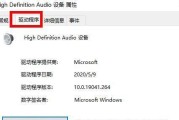
电脑在我们的日常生活中发挥着重要作用,无论是工作学习还是娱乐休闲,都离不开它的助力。然而,在使用过程中,我们难免会遇到一些技术性问题,如“电脑声音驱动...
2025-04-06 35 电脑声音

随着科技的迅速发展,人们在享受数字化智能产品带来的便捷同时,也期望各类设备能够互联互通,实现数据和体验的无缝对接。特别是在音频体验方面,越来越多的用户...
2025-04-05 41 电脑声音

将声音从电脑输出至显示屏,对于提高工作效率、享受更佳音效体验而言是十分重要的。尤其是在多屏幕工作环境中,通过显示屏上的扬声器播放声音,可以提供更加集中...
2025-04-05 34 电脑声音

当我们在电脑上录屏时,经常会遇到录制的视频中声音较小,或者声音质量不理想的问题。这可能会严重影响视频的观看体验和信息传达效果。本文将详细介绍电脑录屏声...
2025-04-04 41 电脑声音

在日常使用电脑时,我们有时会遇到音量过大的情况,这可能会打扰到周围的人或是影响我们的听觉体验。本文将为您详细介绍如何调整电脑音量,并介绍关闭声音的快捷...
2025-04-02 35 电脑声音